4 Tips en trucs die u moet weten om WeChat voor pc te gebruiken
Als je nog nooit van WeChat hebt gehoord, heb je het afgelopen decennium waarschijnlijk in een grot gewoond. Welnu, het is China’s populaire sociale netwerk-, betalings- en berichtenplatform dat in 2022 werd gelanceerd. In 2018 werd het ‘s werelds grootste zelfstandige applicatie, met meer dan een miljard actieve gebruikers.

WeChat, een geesteskind van het Chinese internetbedrijf Tencent, stelt gebruikers in staat om rekeningen te betalen, donaties te doen, een ritje te maken, het nieuws te lezen, met je vrienden te chatten, enz. Ja, het is een alles-in-één-oplossingsprovider. Ondanks dat het een mobiele service is, leert u na het lezen van deze handleiding 4 weetjes over WeChat voor pc. Maak je geen zorgen: deze tutorial zal bij elke stap leuk zijn. Zeker, het is een belofte!
Deel 1. Hoe krijg je WeChat voor Windows van de Microsoft Store
De eerste tip op deze lijst is dat u de software uit de Microsoft Store kunt halen en deze kunt gaan verkennen. Net zoals u de messenger vanaf uw smartphone gebruikt, kunt u hetzelfde vanaf uw desktop doen. Om dat te doen, moet u de onderstaande stappen volgen:
Stap 1: Download de software op uw computer door naar Wechat.com te gaan vanuit uw browser (u kunt Chrome, Firefox of Safari gebruiken).
Stap 2: U moet naar de QR-codescanner gaan en de QR-code scannen door op het +-teken te tikken, dat zich aan de bovenkant van het scherm van uw mobiele apparaat bevindt >> QR-code scannen.
Stap 3: Als alternatief ziet u een QR-code op de site en scant u deze met de messenger op uw smartphone. Selecteer QR-code scannen en tik op Ontdekken. Richt vervolgens uw camera op de QR-code op de website, zoals hieronder weergegeven.

Stap 4: Bevestig uw weblogin op uw smartapparaat zoals weergegeven in de onderstaande afbeelding en klik op het tabblad Enter.
Stap 5: Op dit punt kunt u gegevens van uw mobiele apparaat naar uw bureaublad overbrengen via de optie Bestandsoverdracht. U kunt uw video’s en foto’s ook slepen en neerzetten in de map Bestandsoverdracht. U ontvangt ook instant message-meldingen op uw palmtop.
Deel 2. Hoe gebruik je WeChat op pc met Bluestacks
Hier is het ding, de kans is groot dat je de vorige stap een beetje uitdagend vindt. Welnu, dit is waar de tweede tip van pas komt. Zie je, je hebt de BlueStacks-emulator nodig om te fungeren als de brug tussen je computer en de mobiel-native messenger.
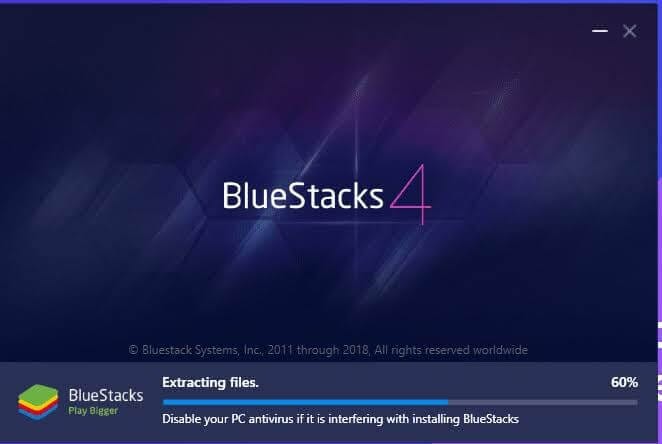
Houd er rekening mee dat u een Gmail-account nodig heeft om deze bewerking met succes uit te voeren. Om WeChat voor pc te downloaden met BlueStacks, volgt u de onderstaande contouren:
Stap 1: Download en installeer BlueStacks op uw bureaublad.
Stap 2: Meld u aan bij uw Google Play Store met uw Gmail-account.
Stap 3: Zoek naar de WeChat-app via de zoekbalk in de rechterbovenhoek van uw scherm.
Stap 4: Download en installeer de software.
Stap 5: Nu heb je de software op je bureaublad, dus klik op het pictogram om het te starten
Zoals beloofd, zijn de installatiestappen vrij eenvoudig.
Deel 3. Hoe gebruik je WeChat op pc zonder Bluestacks
Welnu, de derde tip brengt ons waar het super fascinerend wordt omdat veel mensen niet weten dat het mogelijk is. Hoe het ook is! Hier gebruikt u Wondershare’s MirrorGo-software om hetzelfde resultaat te bereiken. Met de software kunnen gebruikers het scherm van hun telefoon naar de computer casten en hun telefoons vanaf hun computers bedienen. Nou, dat is geestverruimend!

Wondershare MirrorGo
Spiegel je Android-apparaat naar je computer!
- Spelen mobiele games op het grote scherm van de pc met MirrorGo.
- Shop screenshots van de telefoon naar de pc.
- Bekijk meerdere meldingen tegelijkertijd zonder uw telefoon op te nemen.
- Te gebruiken android apps op uw pc voor een ervaring op volledig scherm.
Volg de onderstaande contouren om aan de slag te gaan:
Stap 1: Download de MirrorGo-software op uw bureaublad.
Stap 2: Installeer en start de software.

Stap 3: Zet vervolgens de WeChat-app op uw smartphone en log in.
Stap 4: Verbind uw smartphone met de computer met een USB-kabel voor Android-telefoons en maak verbinding met dezelfde Wi-Fi als u een iPhone gebruikt, zodat de twee apparaten kunnen communiceren via naadloze synchronisatie


Stap 5: Zodra je dat hebt gedaan, zul je merken dat de WeChat-interface op je computerscherm verschijnt. Op dit moment kunt u met uw toetsenbord en muis reageren op berichten vanaf uw bureaublad.
Deel 4. Hoe gebruik je WeChat Web op de computer?
Hé vriend, het voelt geweldig om te weten dat je bij de vierde tip bent gebleven. Hier leert u eenvoudige bewerkingen die u met de alles-in-één-service vanaf uw desktop kunt uitvoeren.
Messaging: Net als de populaire berichten-app WhatsApp, kun je met deze dienst chatten met je familie, vrienden en collega’s terwijl je aan het werk bent. Elke gebruiker heeft een unieke code of QR-code. Afgezien van de QR-code, kunnen gebruikers telefoonnummers of ID’s gebruiken om mensen te zoeken en toe te voegen waarmee ze verbinding willen maken op het netwerk.
Uploaden: Als u voor Engels kiest, ziet u Moments. Met deze functie kunnen gebruikers een aantal afbeeldingen vanaf hun laptop uploaden, wat betekent dat u uw smartphone of tabbladen niet nodig heeft. Je kunt ook je video’s delen, reageren op berichten en berichten leuk vinden.
betalingen: Kortom, dit is een eersteklas service omdat een gebruiker er betalingen mee kan doen. Vanaf uw pc kunt u uw Chinese bankrekening koppelen aan de rekening van uw geïntegreerde service om betalingen te doen. Om deze functie te gebruiken, scant u de unieke streepjescode of scant u de streepjescode van de handelaar die u wilt betuttelen.
Mini-programma’s: Welnu, een van de meest adembenemende functies die u geniet van het multifunctionele platform, is toegang tot services van derden. Hierdoor kunnen er veel applicaties op draaien. U kunt bijvoorbeeld vanaf uw palmtop een ritje begroeten en bankieren. Dit maakt het een totaaloplossing voor alledaagse uitdagingen. Bovendien kunt u filmtickets betalen, vluchten boeken, een hotelreservering maken, uw nutsvoorzieningen betalen, enz.
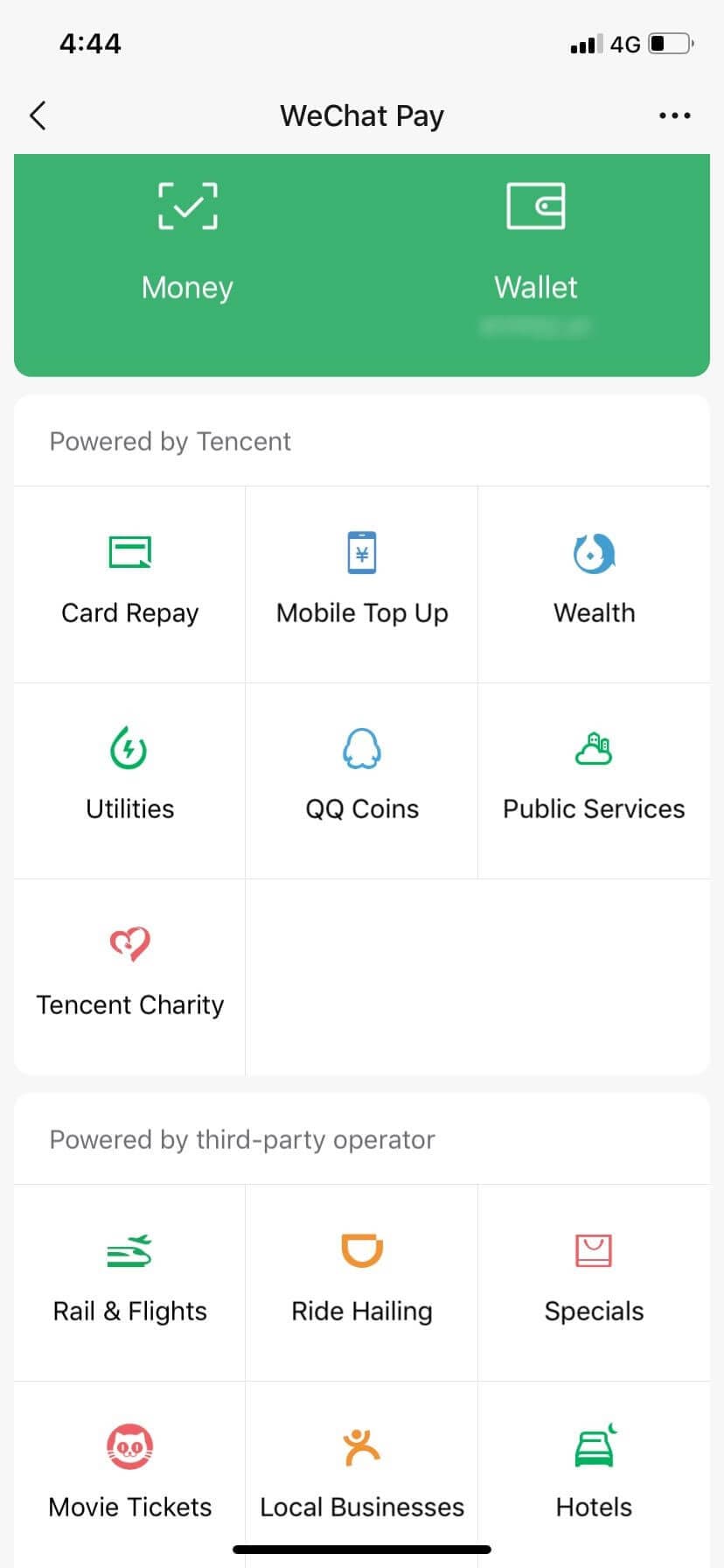
Games: Ben je een ervaren gamer? Raad eens, het maakt niet uit of je een professional of een amateur bent, want met deze multifunctionele service kun je ermee spelen. Vanaf uw pc met groot scherm, dat wel!
Conclusie
In deze stapsgewijze zelfstudie hebt u de 4 tips en trucs geleerd voor het gebruik van de geïntegreerde oplossing op uw laptop. Dus als u WeChat PC online hebt doorzocht om te leren hoe u de multifunctionele app kunt downloaden en gebruiken, hoeft u dat niet meer te doen! De reden is dat dit stuk je doe-het-zelf-richtlijnen heeft gegeven over hoe je dat kunt bereiken. Er zijn heel veel dingen die je kunt doen met de app op je smartphone, wat nu mogelijk is vanaf je laptop. Met de geïntegreerde service op je laptop zijn dagelijkse activiteiten een stuk eenvoudiger geworden. Natuurlijk kun je op kantoor werken, contact houden met je dierbaren en andere geweldige dingen doen. Het duurt maar een paar minuten om de software op uw systeem te krijgen en te installeren. Wacht niet langer. Probeer het nu gewoon!
Laatste artikels
